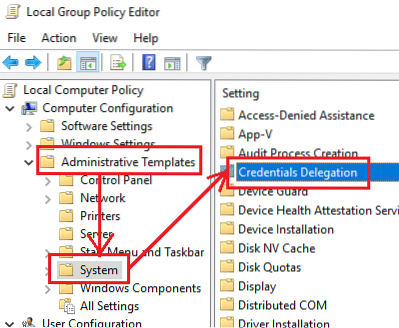Česti su problemi s vezama s udaljenom radnom površinom. Dok su se pokušavali povezati s mrežom udaljene radne površine, mnogi su korisnici prijavili pogrešku - Vaše vjerodajnice nisu radile, pokušaj prijave nije uspio. Ako se suočite s ovim problemom, očito bi prvi korak trebao biti provjera vjerodajnica. Međutim, značajan broj korisnika primijetio je da su vjerodajnice ispravne i da su u mnogim slučajevima ranije dobro funkcionirale. Korisnici su prijavili ovaj problem na novoinstaliranim verzijama operativnog sustava i odmah nakon ponovne instalacije sustava Windows.
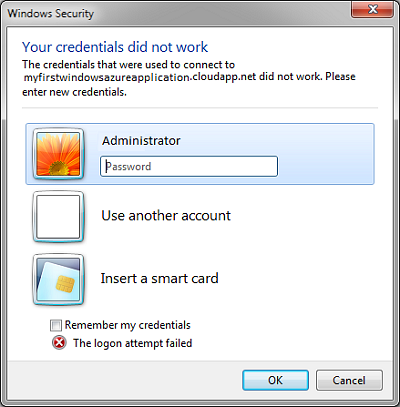
Vjerodajnice nisu radile na udaljenoj radnoj površini
Problem je vjerojatno uzrokovan sigurnosnim politikama sustava Windows ili je korisničko ime možda nedavno promijenjeno. Ovo posljednje osobito vrijedi kada ponovo instalirate Windows i unesete novo korisničko ime. Vjerodajnice za vezu s udaljenom radnom površinom Windows ne mijenjaju se automatski.
Da bismo riješili problem, slijedit ćemo sljedeći pristup:
1] Pokrenite alat za rješavanje problema mrežnog adaptera
Alat za rješavanje problema mrežnog adaptera pomoći će provjeriti nedostatke mreže (ako postoje) i ispraviti iste.
Idite na Start> Postavke> Ažuriranja i sigurnost> Rješavanje problema. S popisa odaberite alat za rješavanje problema mrežnog adaptera.
2] Promijenite mrežni profil iz javnog u privatni
Prijavljeno je da se ovaj problem pojavio na sustavima u kojima je mrežni profil postavljen kao javni. Promjena u privatno pomogla je u rješavanju problema.
Idite na Start> Postavke> Mreža i Internet> Status. Kliknite na Promijenite svojstva veze.
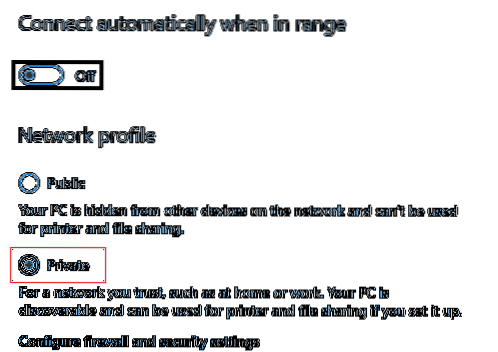
Pomaknite gumb za odabir mrežnog profila na Privatno.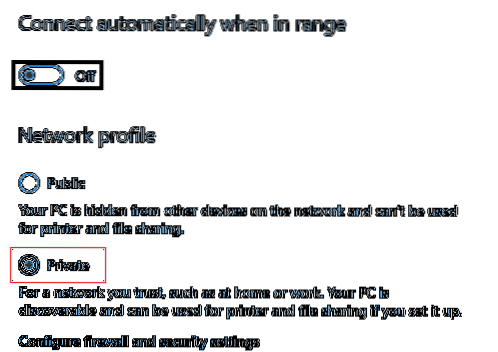
Pričekajte nekoliko sekundi da sustav promijeni postavke.
3] Promijenite korisničko ime računa
Jedan od uzroka ovog problema je kada korisnici ponovo instaliraju svoju kopiju sustava Windows 10, promijene korisničko ime za sustav - ali to se ne mijenja za vezu s udaljenom radnom površinom. U tom biste slučaju mogli vratiti korisničko ime na ono što je bilo prije ponovne instalacije i provjeriti pomaže li to.
4] Uredite sigurnosna pravila sustava Windows
Postoje sigurnosna pravila sustava Windows koja kada su omogućena, ne dopuštaju korisnicima koji nisu administratori da se prijave na vezu s udaljenom radnom površinom. Ako trebate dopustiti korisnicima koji nisu administratori da koriste vezu s udaljenom radnom površinom, morat ćete urediti ovo pravilo. To je očito moguće ako ste sami administrator sustava.
Pritisnite Win + R da biste otvorili prozor Pokreni i upišite naredbu secpol.msc. Pritisnite Enter da biste otvorili Lokalnu sigurnosnu politiku. U prozoru Lokalne sigurnosne politike, u lijevom oknu, odaberite Lokalne politike> Ugovor o korisničkim pravima.
U desnom oknu dvokliknite "Omogućite prijavu putem usluga udaljene radne površine."
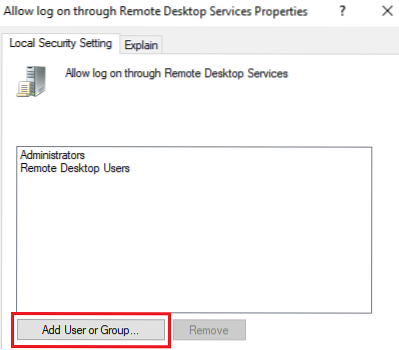
U sljedećem prozoru odaberite Dodajte korisnika ili grupu.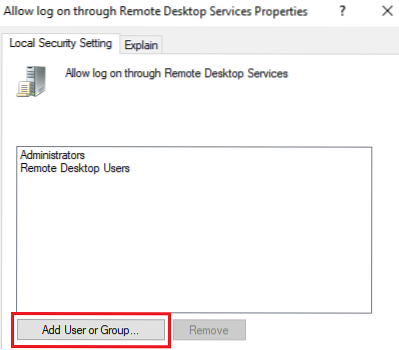
U odjeljku "Unesite nazive objekata za odabir stupca" unesite korisničko ime željenog korisnika koji nije administrator. Kliknite na Provjeri imena da biste riješili korisničko ime.
Odaberite U redu za spremanje postavki i ponovno pokretanje sustava.
5] Korištenje uređivača grupnih pravila
U slučaju da ovo pravilo trebate postaviti na niz sustava, isto se može učiniti putem Uređivača pravila grupe. Postupak za isti je sljedeći:
Pritisnite Win + R da biste otvorili prozor Pokreni i upišite naredbu gpedit.msc. Pritisnite Enter da biste otvorili uređivač pravila grupe. Idite na sljedeću stazu:
Konfiguracija računala> Administrativni predlošci> Sustav> Delegiranje vjerodajnica.
U desnom oknu dvokliknite pravilo "Omogućite delegiranje zadanih vjerodajnica s provjerom autentičnosti poslužitelja samo NTLM”Da biste otvorili prozor za uređivanje.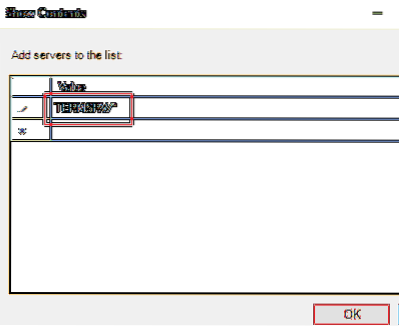
Pomaknite radio gumb na Enabled i kliknite Show.
U okvir Value upišite TERMSRV / * i kliknite U redu.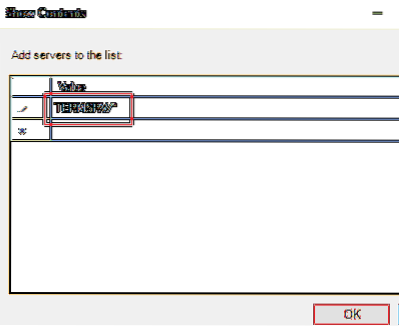
Ponovite isto za sljedeća pravila:
- Dopustite delegiranje zadanih vjerodajnica
- Dopustite delegiranje spremljenih vjerodajnica
- Omogućite delegiranje spremljenih vjerodajnica s provjerom autentičnosti poslužitelja samo NTLM
Provjerite pomaže li u rješavanju problema.
Nadam se da nešto pomaže!
Srodno čitanje: Pogreška pokušaja prijave nije uspjela prilikom povezivanja udaljene radne površine.
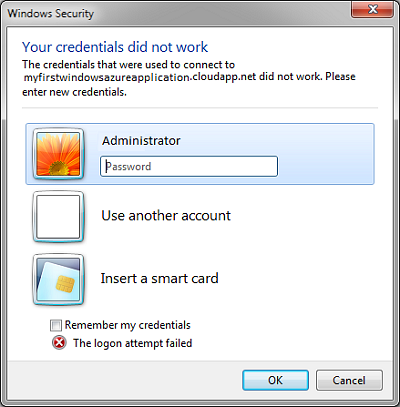
 Phenquestions
Phenquestions